삼성 뮤직 프레임의 무선 연결하는 방법
- 날짜 2024-04-29
- 조회수 14,066
삼성 뮤직 프레임의 무선 네트워크(Wi-Fi, 와이파이)나 블루투스(BT, Bluetooth)로 연결로 사용하는 방법을 안내드립니다.

삼성 뮤직 프레임을 Wi-Fi나 블루투스로 연결하여 좋아하는 노래를 뛰어난 음질로 감상할 수 있습니다.
또한, Wi-Fi를 통해 뮤직 프레임을 SmartThings 앱에 연결하면 휴대폰으로 사운드 설정과 그룹 플레이 기능을 간편하게 제어할 수 있습니다.
1. 뮤직 프레임 설정 변경하기
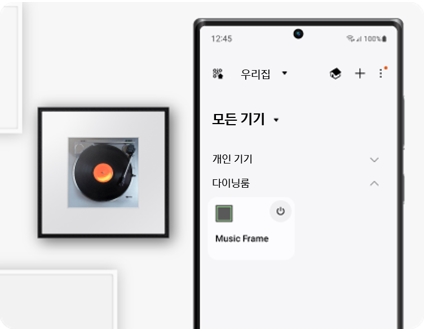
뮤직 프레임의 버튼을 사용하여 음량, 모드 등을 변경할 수 있습니다.
SmartThings 앱을 이용하면 간편하게 뮤직 프레임의 여러 기능을 제어하고 음향 모드, 음향 세부 항목 등을 설정하고 조절할 수 있습니다.
SmartThings 앱이 설치되어 있지 않은 경우, 구글 플레이 스토어나 애플 앱 스토어에서 앱을 다운로드하여 설치하시기 바랍니다.
SmartThings 앱을 사용하려면 삼성 계정이 필요합니다.
1) 휴대폰에서 SmartThings 앱을 찾아 열고 ‘기기’ 탭을 선택하세요.
2) SmartThings 홈 화면에서 (╂) 아이콘을 누른 다음 기기 추가 → 삼성 기기 추가 → 스피커를 선택하세요.
검색 결과에서 뮤직 프레임을 선택하세요.
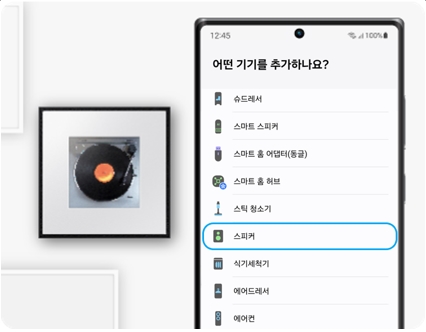
※ 뮤직 프레임이 가까이에 있다면 ‘주변 검색’을 눌러 찾을 수도 있습니다.
3) 화면의 설명에 따라 휴대폰에 뮤직 프레임을 추가하세요.
4) 즐겨찾기 또는 기기 탭에서 뮤직 프레임을 선택하면 무선 스피커의 설정 메뉴가 나타납니다.
여기서 음량, 사운드 모드, 미세 조정 등 여러 가지 설정을 조절할 수 있습니다.
※ SmartThings 앱을 실행하면 기기 등록을 위한 자동 팝업 창이 나타납니다. 만약, 이 창이 나타나지 않으면 홈 화면에서 ╂ 버튼을 눌러 기기를 등록하세요.
다음은 SmartThings로 조절 가능한 뮤직 프레임의 설정 메뉴입니다.
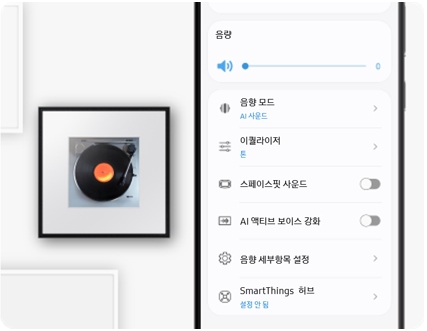
- 음향 모드
- 음악 : 음악 콘텐츠를 위해 더 자연스럽고 공간을 가득 채우는 듯한 사운드를 제공합니다.
- 표준 : 오리지널 사운드로 감상할 수 있습니다.
- Adaptive Sound : 콘텐츠를 실시간으로 분석하고 콘텐츠의 특성에 따라 최적의 음향을 자동으로 제공합니다.
- 이퀄라이저 : 저음 또는 고음을 설정할 수 있습니다.
- 스페이스 핏 사운드 : 사운드 청취 공간을 분석하여 최적화된 음질을 제공합니다.
- Active Voice Amplifier : 무선 스피커에서 재생 중에 실시간으로 외부 소음을 분석하는 기능으로 이를 통해 음성 신호가 언제나 선명하게 출력됩니다.
분석 중에는 어떠한 데이터도 저장되지 않습니다.
- 음향 세부 항목 설정
- Voice 향상 모드 : 동영상과 TV에서 음성 대화 품질을 향상하여 더 쉽게 들을 수 있도록 합니다.
- 야간 모드 : 음량을 낮추면서 대화 내용은 선명하게 유지하도록 조정하는 설정으로 야간 시간에 최적화된 모드입니다.
2. 블루투스로 연결하기
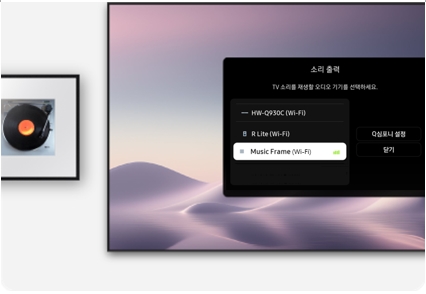
뮤직 프레임을 휴대폰 또는 TV와 블루투스로 연결하면 번거로운 선 연결 없이 스테레오 사운드를 즐길 수 있습니다.
1) 뮤직 프레임에서 O (멀티 버튼)을 눌러 블루투스 모드로 변경합니다.

2) Ø (마이크 켜기/끄기 버튼)을 5초 이상 길게 눌러 블루투스 페어링 모드로 전환하세요.

3) 블루투스로 연결할 준비가 되면, 기기의 목록에서 “뮤직 프레임”을 선택하세요.
- 휴대폰 : 설정 → 블루투스 → 뮤직 프레임 선택
- TV : 설정 → 전체 설정 → 음향 →소리 출력 → 블루투스 스피커 목록 → 뮤직 프레임 선택 → 페어링 및 연결 선택
4) 페어링 모드 중에는 장치의 LED가 적색, 녹색, 청색 순서로 깜박입니다. 연결이 완료되면 LED가 청록색으로 세 번 깜박입니다.
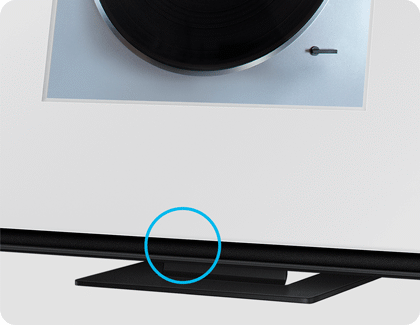
5) 블루투스로 연결되면, 연결된 기기에 있는 음악 파일을 즐길 수 있습니다.
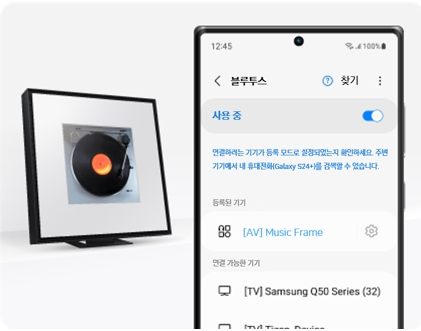
※ 새로운 기기와 처음으로 블루투스 연결 시 연결하고자 하는 기기를 1미터(3.28피트) 이내에 배치하세요.
※ 기기와 연결에 실패할 경우, 기존에 연결한 무선 스피커(예:뮤직 프레임)을 목록에서 삭제하고 다시 연결해 보세요.
※ 한 번에 하나의 삼성 TV만 연결할 수 있습니다.
3. Wi-Fi로 연결하기
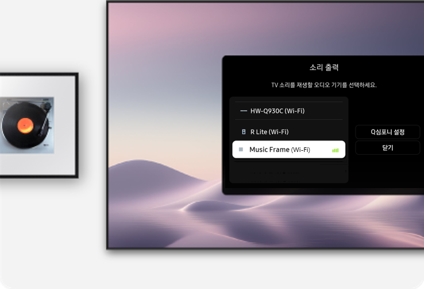
뮤직 프레임을 Wi-Fi에 연결하여 휴대폰이나 TV에서도 사용할 수 있습니다.
1) 휴대폰과 연결하기
뮤직 프레임을 휴대폰과 Wi-Fi로 연결하기 위해서는 SmartThings 앱이 필요합니다.
휴대폰의 SmartThings 앱을 실행하고 화면의 설명에 따라 SmartThings 앱에 뮤직 프레임을 추가하세요.
그러면 음향 모드 및 이퀄라이저와 같은 기능을 제어하고 설정을 조절할 수 있습니다.
자세한 내용은 본 문서의 첫 번째 섹션을 참조하세요.
2) TV와 연결하기
Wi-Fi를 통해 뮤직 프레임과 TV를 연결하려면 먼저 무선 공유기(Wi-Fi) 가 켜져 있고, 뮤직 프레임이 Wi-Fi에 연결되어 있는지 확인하세요.
뮤직 프레임이 휴대폰의 SmartThings 앱에 추가되면 뮤직 프레임은 휴대폰과 동일한 Wi-Fi 네트워크에 연결됩니다.
TV와 뮤직 프레임을 동일한 Wi-Fi에 연결하고, TV에서 설정 → 전체 설정 → 음향 → 소리 출력 → Music Frame (Wi-Fi)를 선택하세요.
Q-심포니 기능을 지원하는 삼성 TV와 Music Frame을 동일한 Wi-Fi로 연결하면, TV와 Music Frame에서 동시에 사운드를 즐길 수 있습니다.
설정 → 전체 설정 → 음향 → Q-심포니 설정에서 뮤직 프레임을 선택하여 설정을 완료하세요.
뮤직 프레임은 최대 2대까지 연결이 가능합니다.
※ Wi-Fi 연결은 삼성 TV에서만 가능합니다.
※ 무선 스피커는 Wi-Fi 6을 지원하지 않습니다.
※ SmartThings 앱에 등록된 뮤직 프레임의 Wi-Fi 연결을 변경하려면, SmartThings 홈 화면에서 뮤직 프레임 카드를 누른 후 우측 상단의 더보기(︙) 아이콘을 누릅니다.
그런 다음 기기 설정 → 네트워크 상태 → Wi-Fi 네트워크 변경을 누른 후 화면의 지시사항을 따르세요.
4. 뮤직 프레임 초기화 하기

뮤직 프레임이 블루투스로 연결되지 않는 경우, 제품을 초기화하고 다시 시도해 볼 수 있습니다.
1) 뮤직 프레임이 켜져 있는 상태에서 ╂/─ (음량) 버튼을 동시에 5초 이상 누르세요. LED 표시등이 흰색으로 왼쪽에서 오른쪽으로, 오른쪽에서 왼쪽으로 이동합니다.
2) LED 표시등이 청록색으로 세 번 깜박이고 적색으로 세 번 깜박입니다.
3). 뮤직 프레임이 초기화됩니다.
※ 모든 설정이 초기화됩니다. 초기화가 필요한 경우에만 이 작업을 수행하세요.